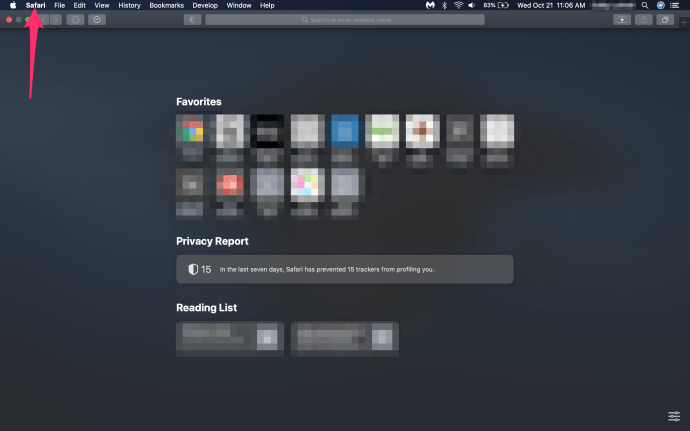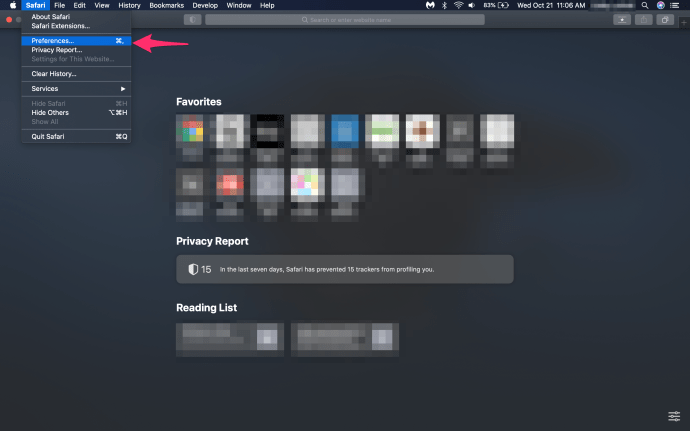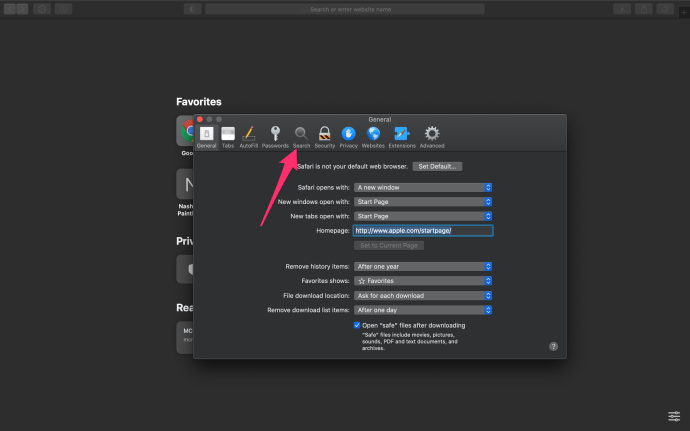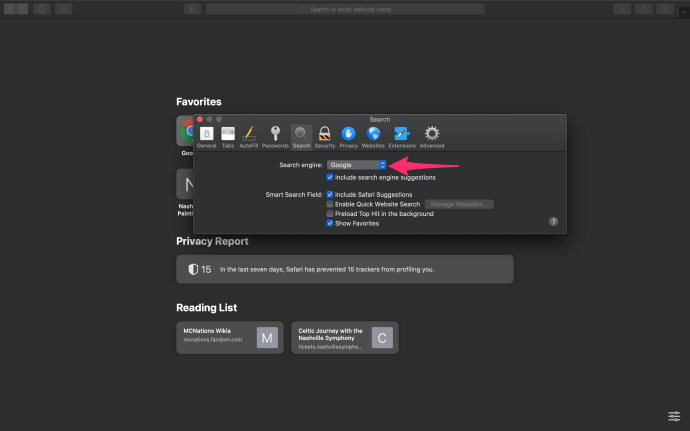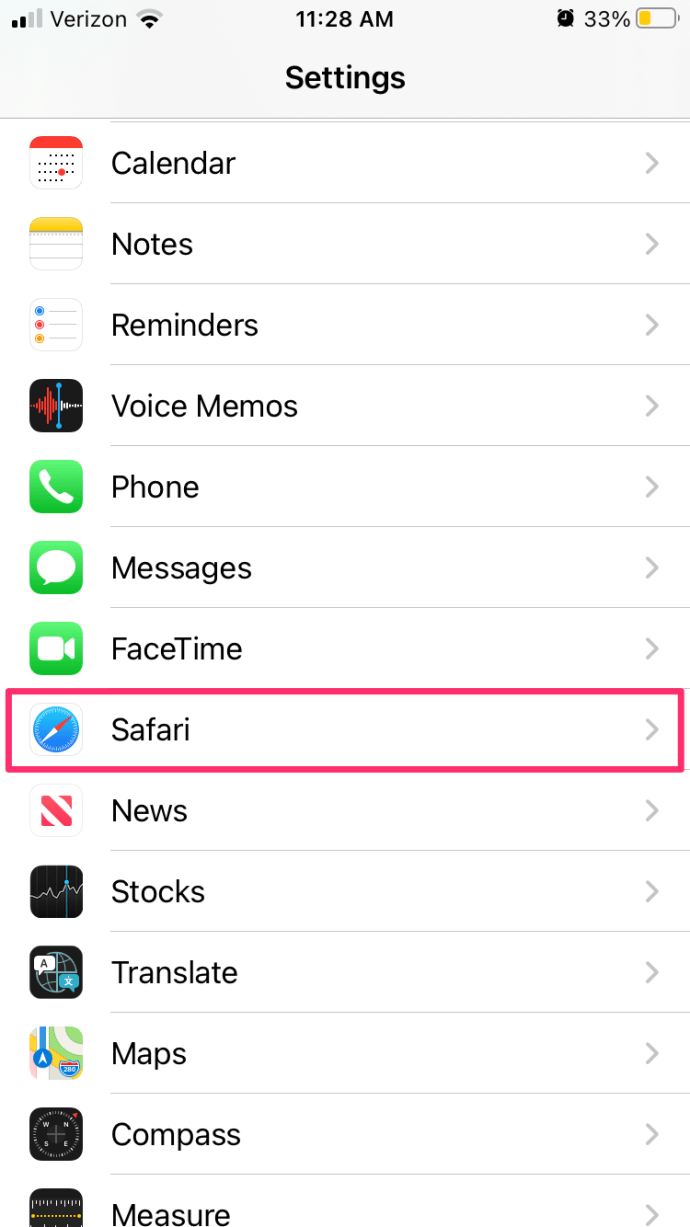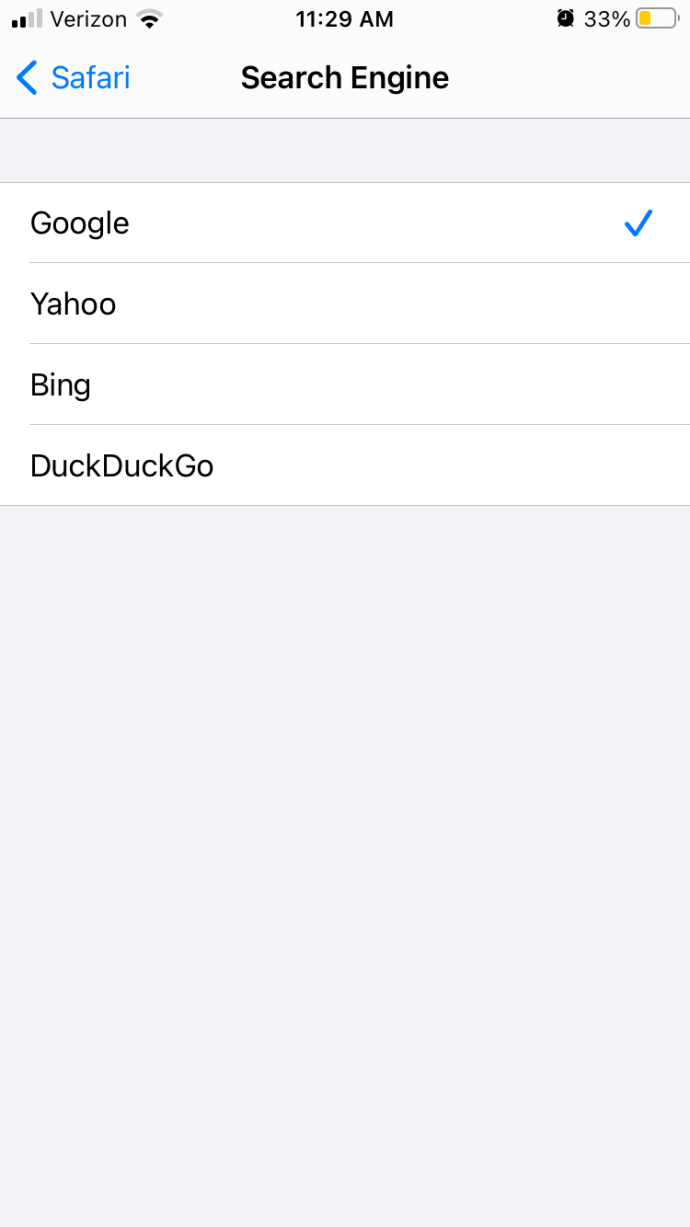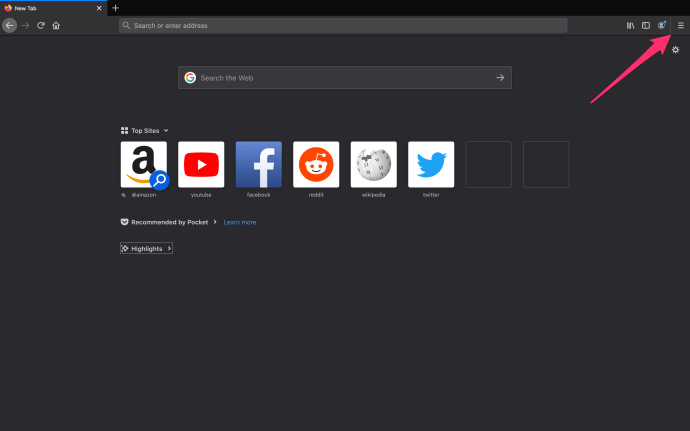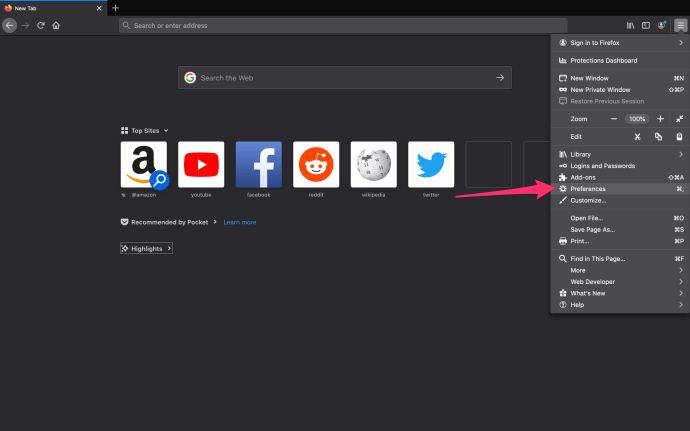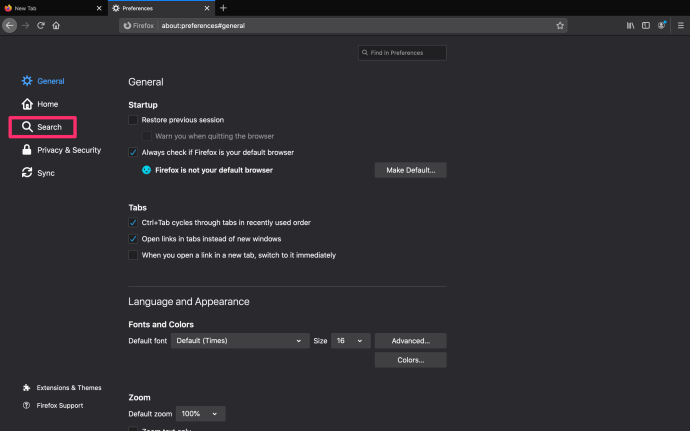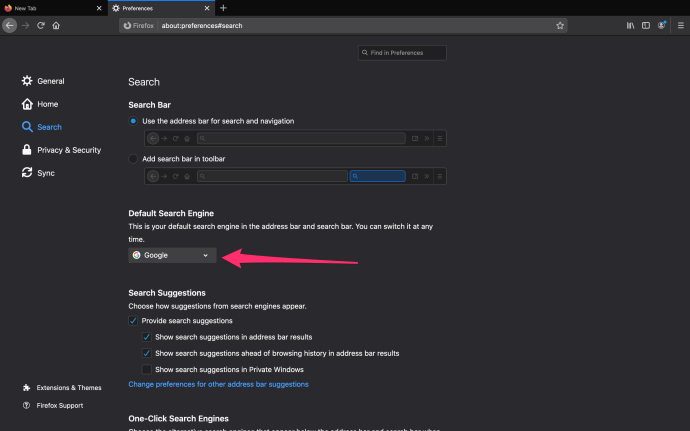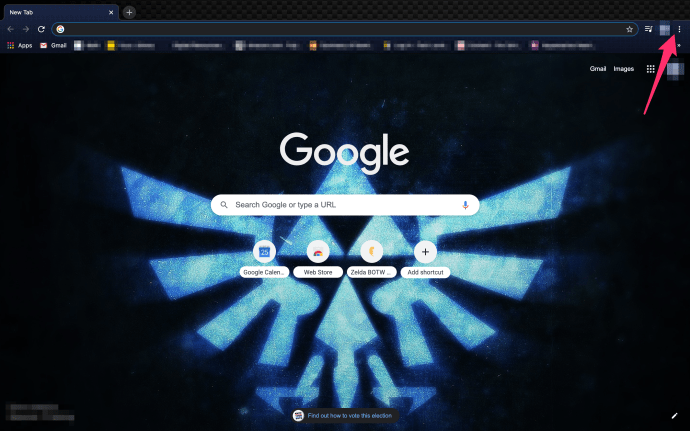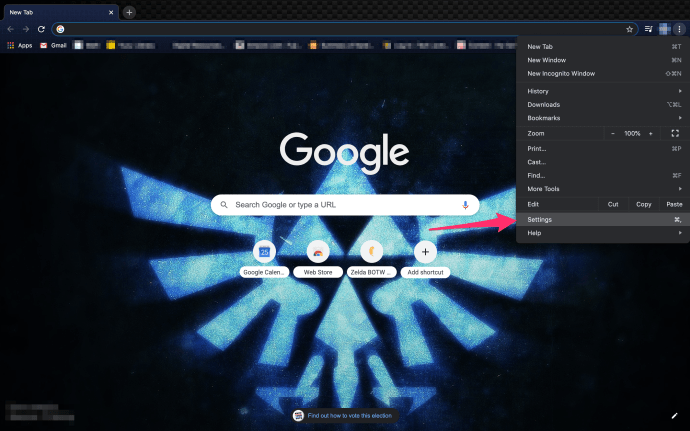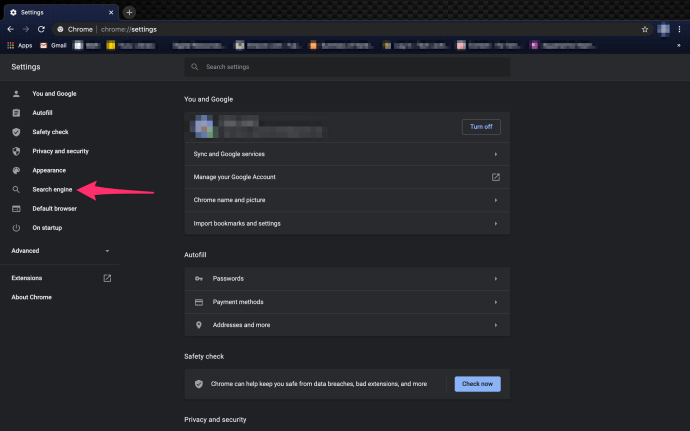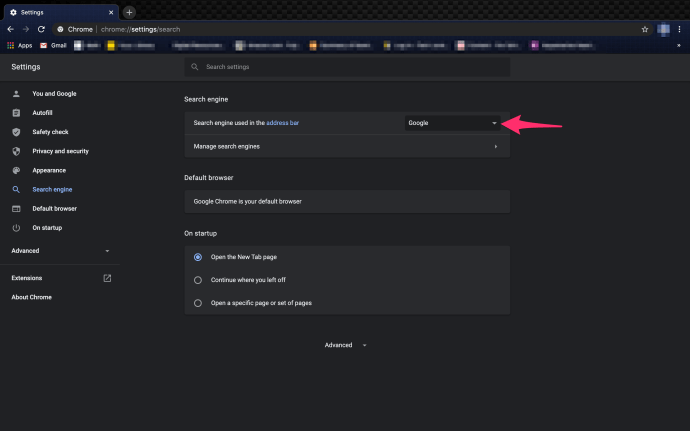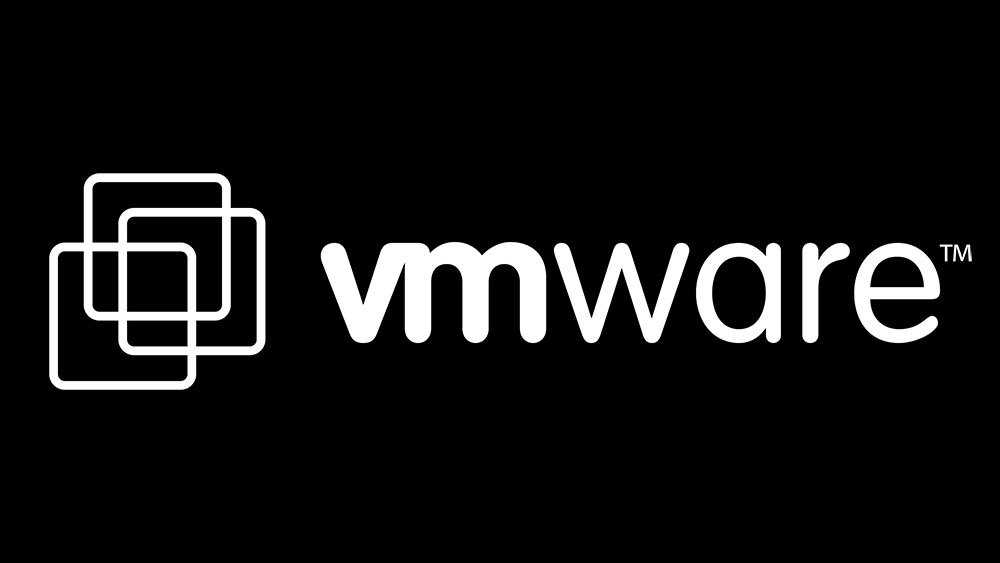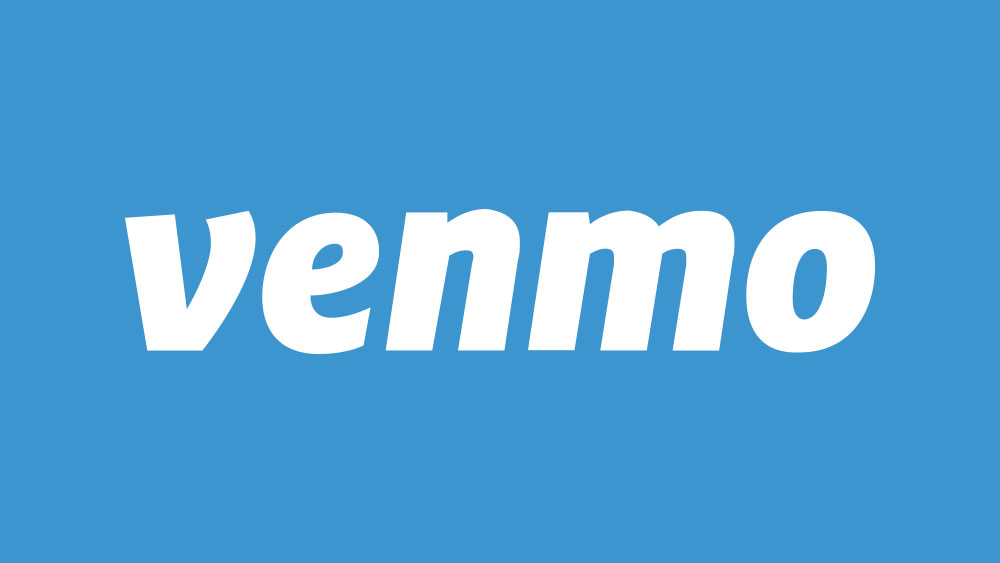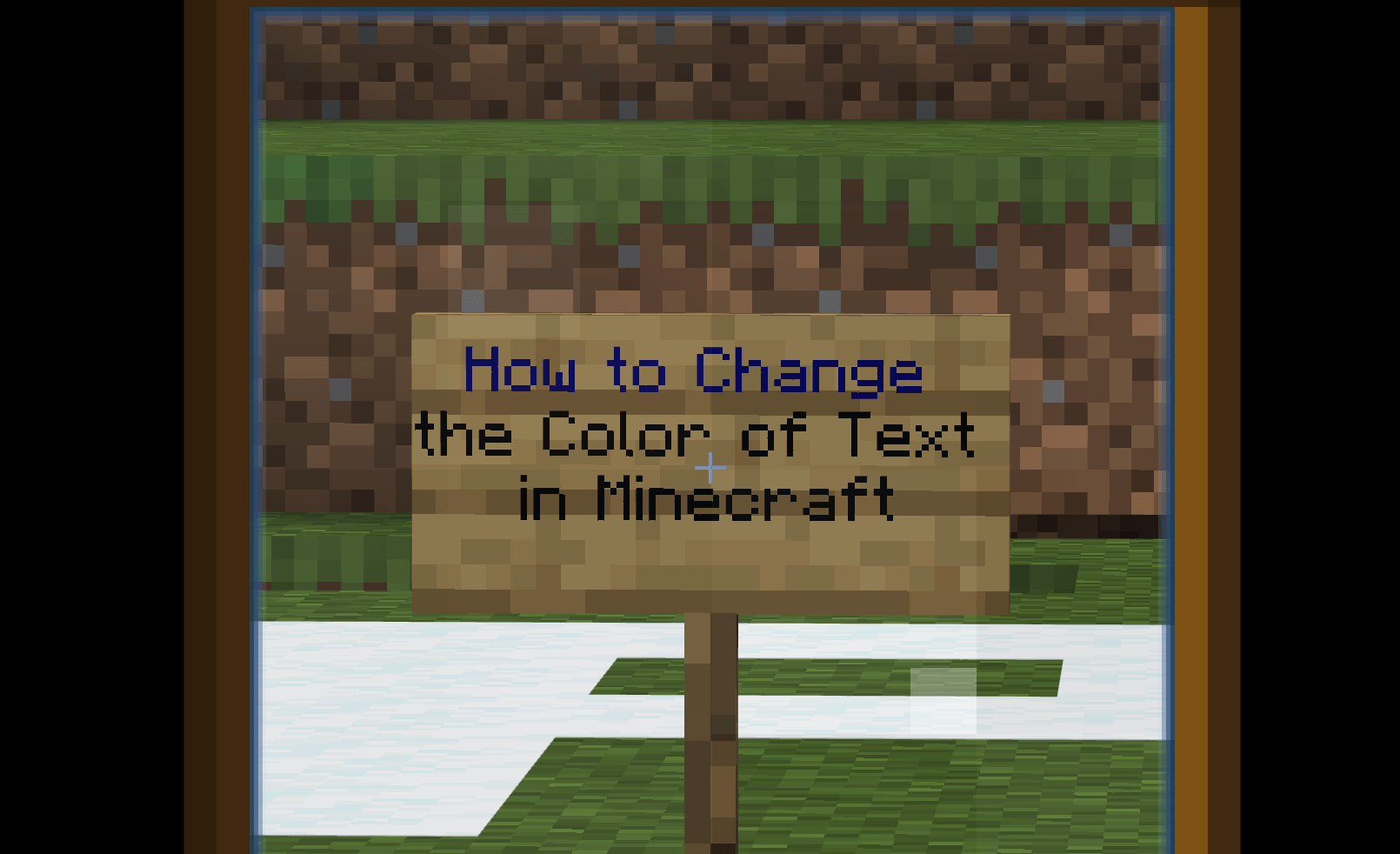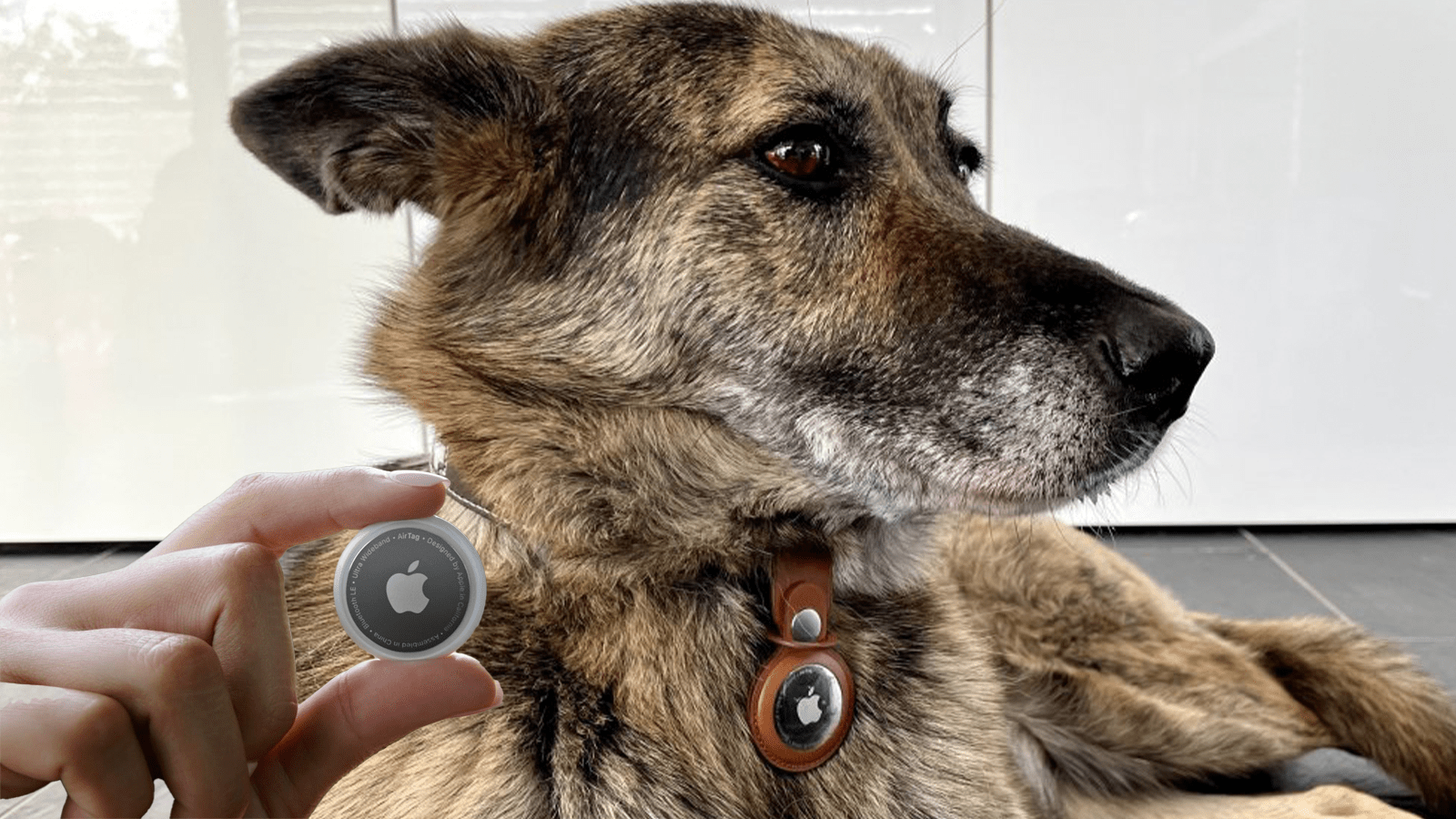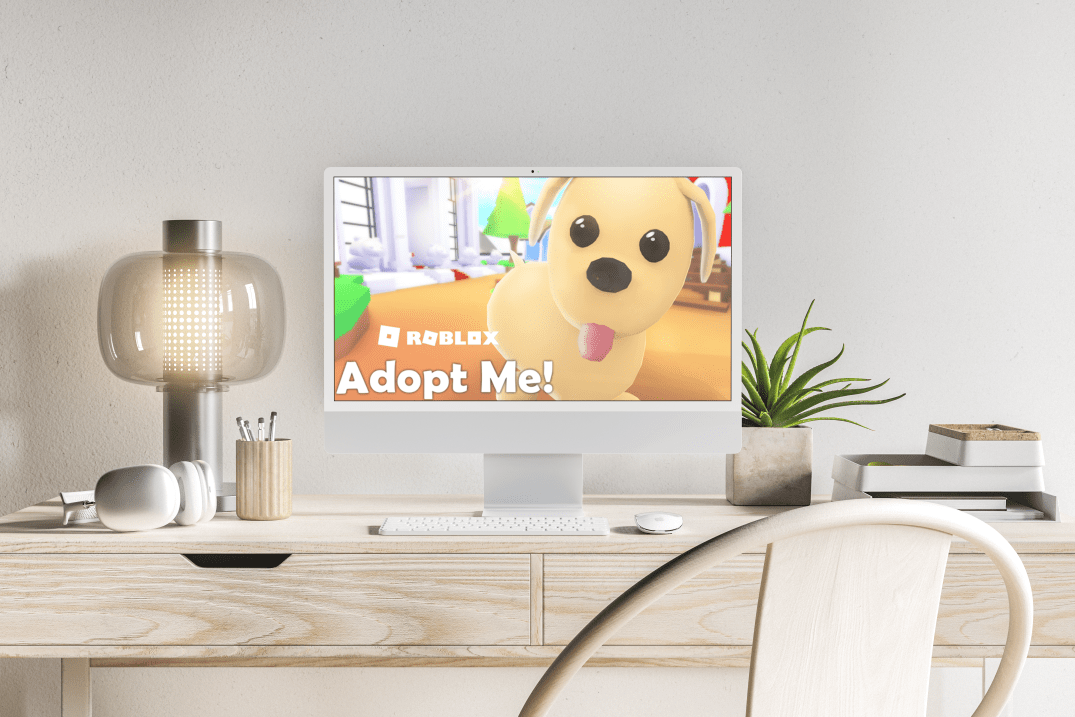Mac OS X için Safari'de Varsayılan Arama Motoru Nasıl Değiştirilir
Google en büyük ve en popüler arama motorudur, bu nedenle Apple'ın uzun süredir Google'ı Safari'de varsayılan arama motoru olarak dahil etmesi mantıklıdır. Ancak Google mükemmel bir arama motoru değildir ve şirketin veri toplama uygulamalarıyla ilgili endişeler, birçok macOS kullanıcısını, kullanıcının gizliliğini koruma konusunda daha iyi iş çıkaran alternatif arama motorları aramaya yöneltmiştir. DuckDuckGo.
Safari'de varsayılan arama motorunun Google'dan farklı olmasını isteyenler için, bir çözüm alternatif arama motorunun web sitesine gitmektir, ancak bu yaklaşım, doğrudan Safari adres çubuğundan hızlı bir Web araması gerçekleştirme rahatlığından yoksundur.
Bir noktada Google'dan başka bir arama motoruna geçtiyseniz, Safari'deki varsayılan arama motorunuzu tekrar Google olarak değiştirmek isteyebilirsiniz.
Neyse ki, varsayılan arama motorunuzu Safari'de değiştirerek, seçtiğiniz arama motorunuzla hızlı ve rahat aramalar yapabilirsiniz.
Bu TechJunkie makalesi, macOS üzerinde çalışan Safari'de varsayılan arama motorunuzu nasıl değiştireceğinizi gösterecektir. Birçok kişi hala Mac OS X olarak adlandırsa da, yeni resmi adın macOS olduğunu unutmayın. Bununla birlikte, macOS ve Mac OS X, aynı anlama geldikleri için birbirinin yerine kullanılabilen terimlerdir, ancak resmi olarak Apple artık buna macOS diyor.
Mac'te Safari'de varsayılan arama motorumu nasıl değiştiririm?
 Apple şu anda kullanıcılara dört arama motoru seçeneği sunuyor.
Apple şu anda kullanıcılara dört arama motoru seçeneği sunuyor. Not: Bu talimatlar macOS'in daha yeni sürümleri içindir. Daha eski bir sürümünüz varsa, arama motoru seçeneklerini altında bulabilirsiniz. Genel tercihler sekmesi.
- Safari'yi aç
- Seçme Safari Safari menü çubuğundan
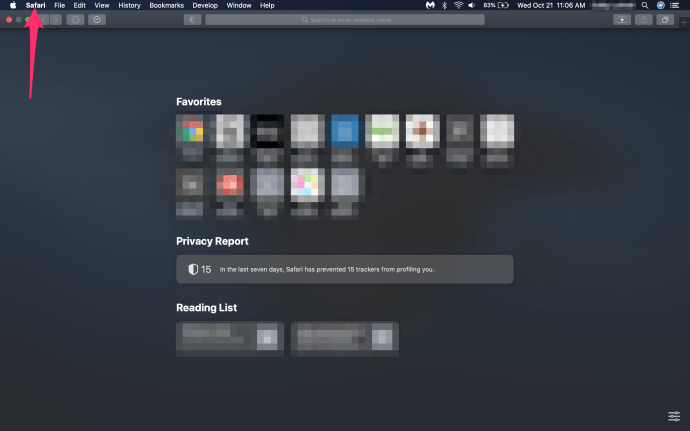
- Safari açılır menüsünden Tercihler
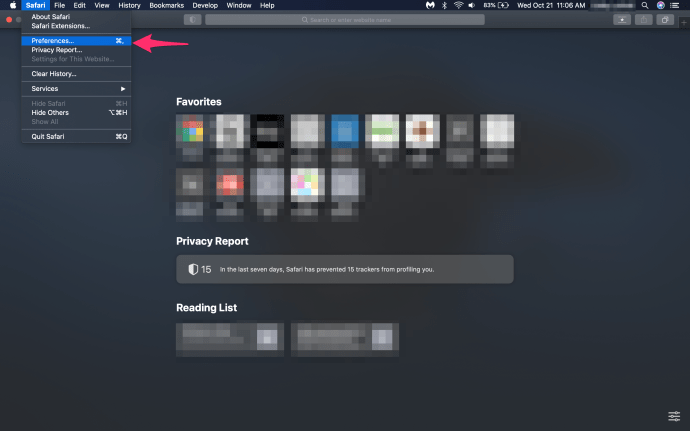
- Tıkla Arama sekme
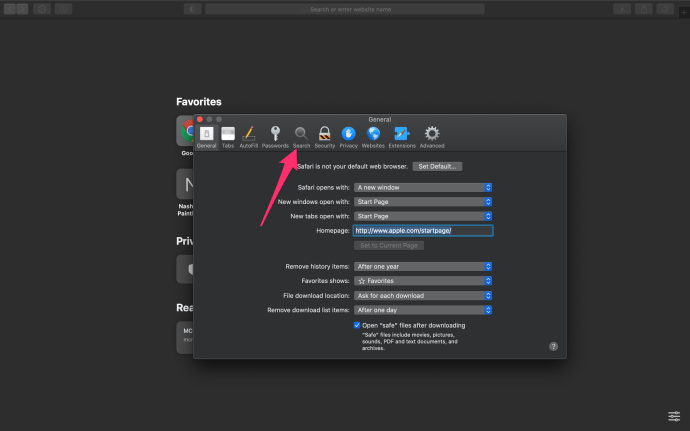
- Açılır menüden favori arama motorunuzu seçin. Arama motoru açılır menü listesi: Google, Yahoo, Bing ve DuckDuckGo
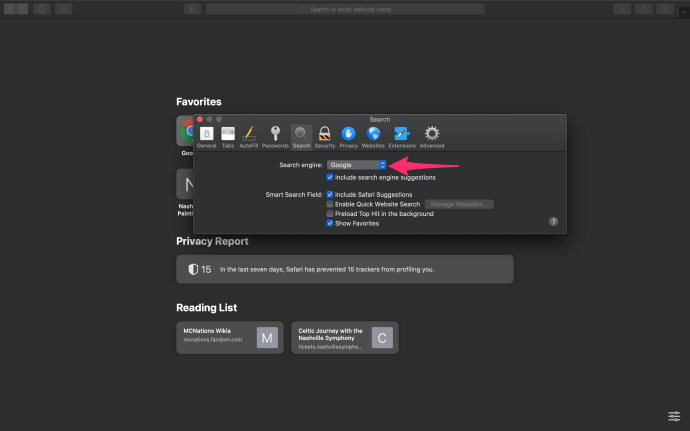
Mac'inizdeki Safari için varsayılan yapmak için açılır listeden istediğiniz arama motorunu seçmeniz yeterlidir.
Safari'yi yeniden başlatmanız veya Mac'inizi yeniden başlatmanız gerekmez; değişiklik, seçiminizi yaptığınız anda yürürlüğe girer. Artık adres çubuğuna istediğinizi yazabilirsiniz ve favori arama motorunuz (mevcut dörtten biri olduğu varsayılarak) aradığınız bilgilerle birlikte görünecektir.

Favori arama motorunuzu kullanarak artık web'de daha rahat arama yapabilirsiniz, ancak yukarıda bahsedilmeyen arama motorlarının hayranları hayal kırıklığına uğrayabilir.
Apple şu anda Safari'nin varsayılan arama motorunu yukarıdaki dört seçenekten başka bir şey yapmak için son kullanıcı seçeneği sunmamaktadır: Google, Yahoo, Bing ve DuckDuckGo. Mac OSX'in daha eski bir sürümünü kullanıyorsanız, varsayılan motorların listesi üç seçenekle sınırlıdır.
Alternatif arama motorlarına erişim kolaylığı arayan kullanıcıların Safari Uzantılarına başvurmaları veya muhtemelen başka bir web tarayıcısı kullanmaları gerekecektir.
 Kullanıcılar, yalnızca bir tıklamayla varsayılan Safari arama motorlarını, gizlilik odaklı DuckDuckGo gibi Google'dan başka bir şeye değiştirebilirler.
Kullanıcılar, yalnızca bir tıklamayla varsayılan Safari arama motorlarını, gizlilik odaklı DuckDuckGo gibi Google'dan başka bir şeye değiştirebilirler. Safari arama deneyiminizi daha da özelleştirmek istiyorsanız, Arama motorunu dahil et öneriler arama motoru açılır listesinin altındaki kutu. Bu kutuyu işaretli bırakmak, Safari adres çubuğuna o ana kadar girdiğiniz sözcüklere dayalı olarak önerilen arama sorgularını görüntüler.
Arama motoru önerilerini dahil et seçeneği, sık aranan terimlerin içeriğe duyarlı bir listesini sağlayarak karmaşık veya uzun sorguları aramayı çok daha hızlı hale getirebilir.
Diğer onay kutusu seçenekleri aşağıdakileri içerir:
- Safari Önerileri – Safari, yazarken size yararlı olan öneriler sunabilir, ancak bazı insanlar can sıkıcı bulabilir.
- Hızlı Web Sitesi Aramasını Etkinleştir – Bu seçenek, Safari'nin web siteleri içindeki aramalardan gelen verileri önbelleğe almasını sağlayarak gelecekte akıllı arama alanını kullanarak arama yaptığınızda arama sonuçlarına daha hızlı erişmenizi sağlar.
- Arka Planda En İyi Vuruşları Önceden Yükle – Bu kutuyu işaretlediğinizde Safari, aramanızda en çok tıklanan web sayfasını önceden yükleyecektir; bu, ilk arama sonucunu tıkladığınızda web sitesinin çok daha hızlı yükleneceği anlamına gelir.
- Favorileri Göster – Bu kutuyu işaretlediğinizde (genellikle varsayılan olarak işaretlenir), Favoriler Araç Çubuğunuz Favori web sitelerinizi görüntüler. Favoriler, Favoriler araç çubuğunuzda daha belirgin bir şekilde görünmeleri dışında yer imleri gibidir.
Safari için Varsayılanı Değiştirme – iPhone ve iPad
Apple'ın en popüler mobil cihazlarında Safari için varsayılanları değiştirmek, Mac talimatlarından biraz farklıdır. Bir iPhone veya iPad kullanıyorsanız ve varsayılan arama motorunuzu kolaylaştırmak istiyorsanız şunu yapın:
- Ziyaret Ayarlar mobil cihazınızda
- Aşağı kaydırın ve üzerine dokunun Safari
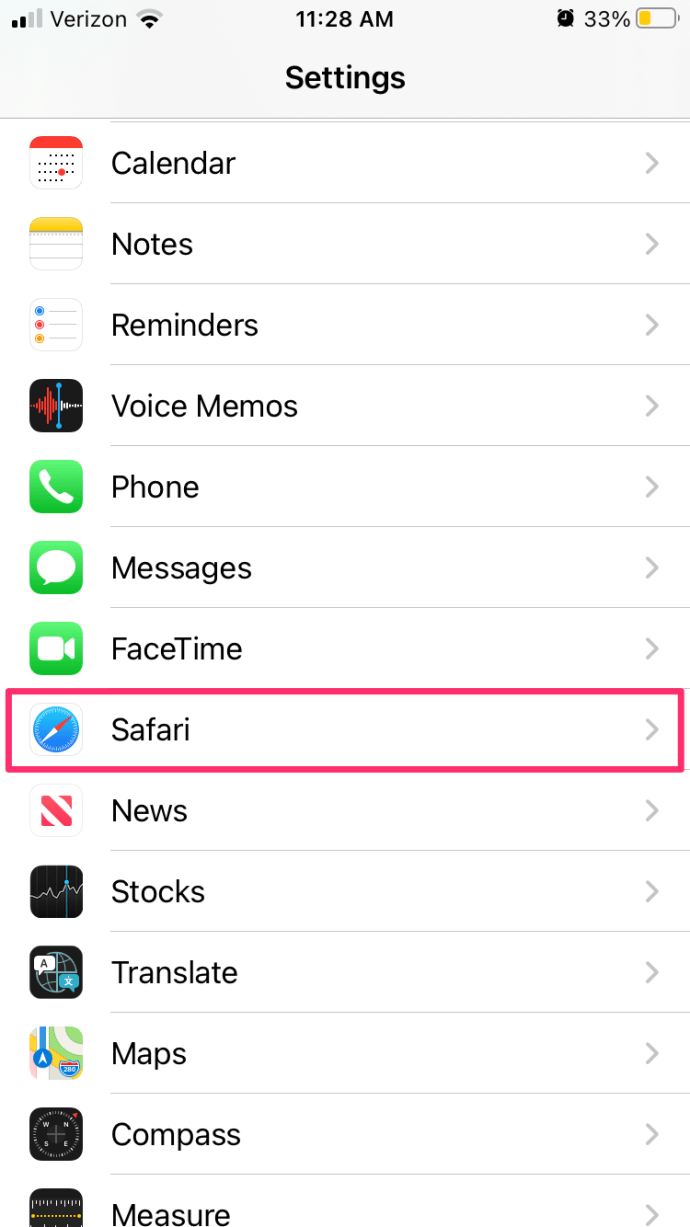
- Üzerine dokunun Arama motoru

- Google, Yahoo, Bing veya DuckDuckGo'yu seçin
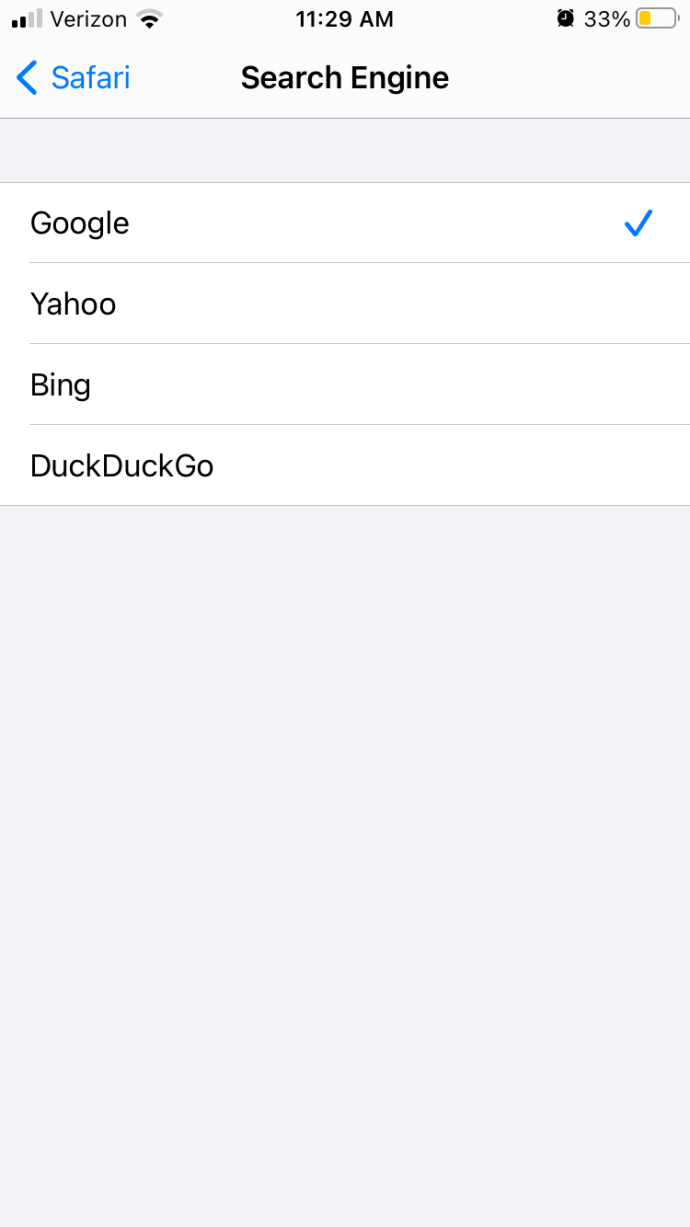
Hazırsınız!
Varsayılan Arama Motorunu Değiştirme - Mac'teki Diğer Tarayıcılar
Safari'de farklı bir varsayılan arama motoru seçmek için adım attığınızı varsayarsak, diğer tarayıcılarınızı da güncellemek isteyebilirsiniz. Mac, PC'den biraz farklıdır, bu nedenle tarayıcılarda varsayılanları değiştirme seçenekleriniz genel olarak biraz farklıdır.
Mac'te Mozilla'da Varsayılan Aramayı Değiştir
Firefox hayranları varsayılan arama motorlarını Google, Bing, Amazon.com, DuckDuckGo, Twitter, eBay ve hatta Wikipedia'ya güncelleyebilir. Anahtarı yapmak için şunu yapın:
- En sağ üst köşedeki üç dikey çizgiye dokunun
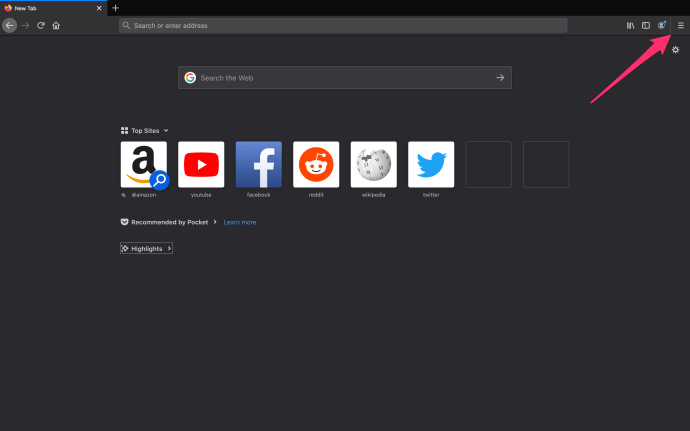
- Menüden 'Tercihler'i tıklayın
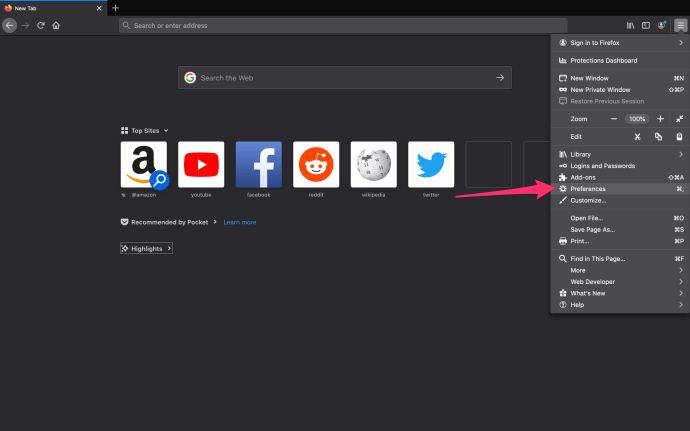
- Sol taraftaki 'Ara'yı tıklayın
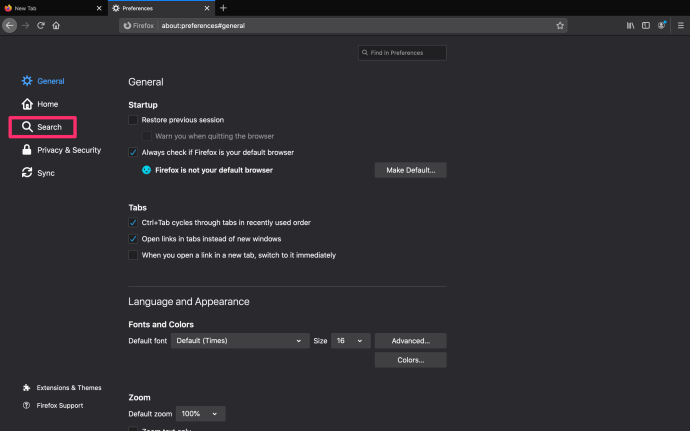
- "Varsayılan Arama Motoru"na ilerleyin ve açılır menüyü tıklayın
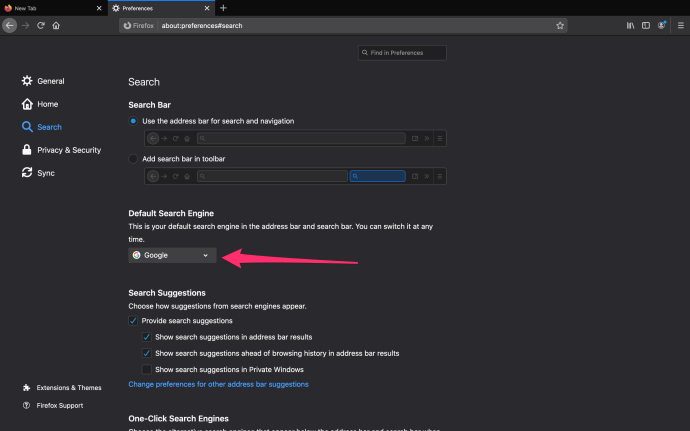
Favori web sitenizi arama seçeneği olarak kullanmaya başlamak için Mozilla ile yapmanız gereken tek şey bu.
Mac'te Chrome'da Varsayılan Aramayı Değiştir
Chrome, varsayılan arama web sitenizi Google, Bing, Yahoo!, DuckDuckGo veya Ecosia olarak ayarlama seçeneği sunar. Bunu yapmak için:
- Tıkla Menü sağ üst köşedeki seçenek (üç dikey nokta gibi görünüyor)
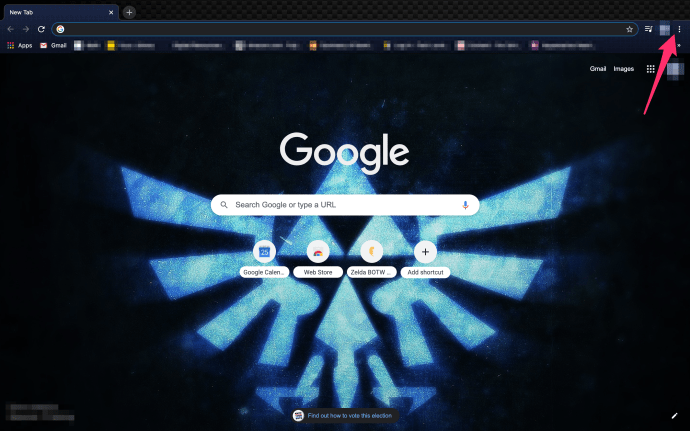
- Tıklamak Ayarlar menünün alt kısmında
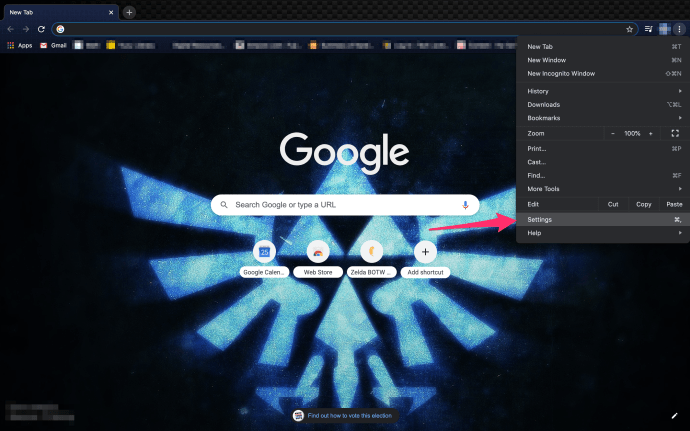
- En sağdaki menüden Arama Motoru'na tıklayabilir veya "Arama Motoru" seçeneğini görene kadar aşağı kaydırabilirsiniz.
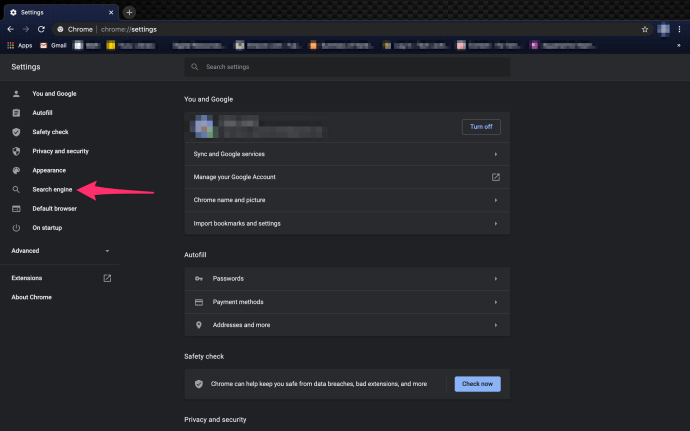
- Etiketli açılır menüyü tıklayın ve varsayılan arama motorunuzu seçin.
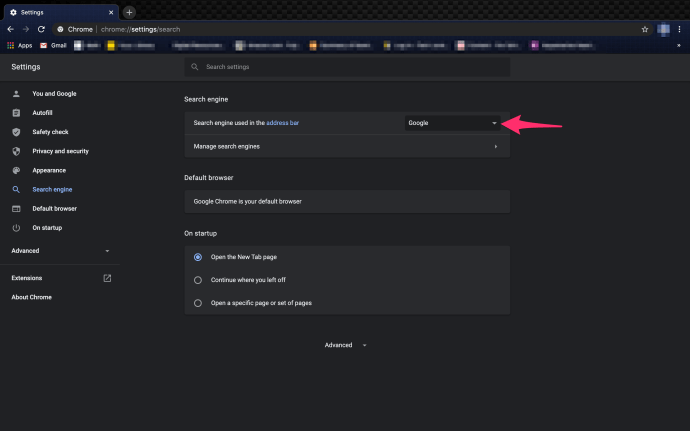
Kendi arama motorunuzu eklemek istiyorsanız ve açılır menüde mevcut değilse, cesaretiniz kırılmasın. Chrome, herhangi bir URL'yi varsayılan arama seçeneğiniz olarak ayarlamanıza olanak tanır. Chrome'a özel bir motor ekleme seçeneğine erişmek için açılır kutunun altındaki "Arama Motorlarını Yönet"i tıklayın. AskJeeves.com'u hatırlıyor musunuz (artık ask.com)? – İsterseniz bunu varsayılan olarak ayarlayabilirsiniz.